如何監控您的 WordPress 網站服務器正常運行時間(簡單方法)
已發表: 2022-09-03您想監控 WordPress 網站的服務器正常運行時間嗎?
您希望您的網站在客戶訪問時可用,因此您需要確保它保持在線狀態。 當您監控服務器正常運行時間時,如果您的網站出現故障,您會收到警報,以便您快速修復它。
在本文中,我們將向您展示如何在 WordPress 中輕鬆監控服務器正常運行時間。 我們將分享多種正常運行時間監控解決方案,您可以選擇最適合您的一種。
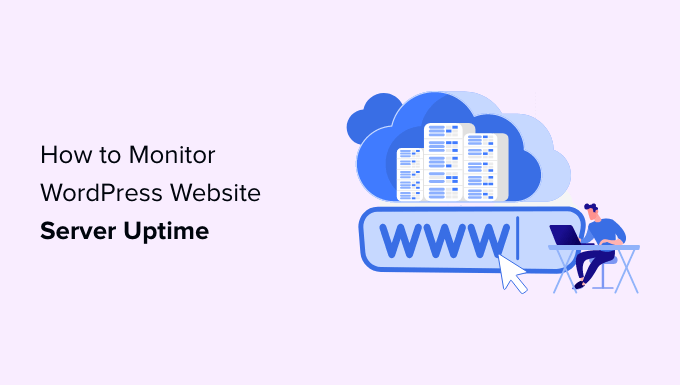
為什麼要監控您的 WordPress 網站服務器正常運行時間?
劣質託管公司使用的服務器經常宕機,宕機數分鐘甚至數小時。 雖然許多 WordPress 託管公司承諾 99.9% 的服務器正常運行時間,但他們並不總是兌現他們的承諾。
無論您經營博客、在線商店還是任何其他類型的網站,停機時間都會影響您的業務、網站聲譽和用戶體驗:
- 更多的停機時間意味著損失金錢:如果您的網站長時間無法訪問,那麼您將不可避免地損失收入。
- 用戶體驗和品牌聲譽:關閉您的網站就像在訪問者面前關上門,即使您不是故意這樣做的。 它會給您留下不好的印象,您可能會失去潛在客戶。
- 搜索引擎影響:如果您的網站經常出現故障,那麼搜索引擎可能會認為您的網站太不可靠而無法推薦。 他們通常會懲罰那些未能保持 24/7 正常運行時間的網站。
您可以監控服務器的實際正常運行時間,以跟踪 WordPress 網站上的中斷情況。 如果您的網站出現問題,您使用的工具會立即通過電子郵件或短信通知您。 這將允許您盡快修復它。
話雖如此,讓我們來看看一些用於監控您網站的服務器正常運行時間的最佳工具。 您可以使用下面的列表跳轉到您最感興趣的工具:
使用 UptimeRobot 監控服務器正常運行時間
UptimeRobot 是一種網站監控工具,提供每 5 分鐘檢查一次您的網站的免費計劃和每 60 秒檢查一次的 Pro 計劃。
專業版定價每月 7.00 美元起,包括短信、語音通話、電子郵件和其他警報。
您需要做的第一件事是訪問 UptimeRobot 網站。 到達那里後,您應該單擊屏幕頂部的“免費註冊”按鈕。
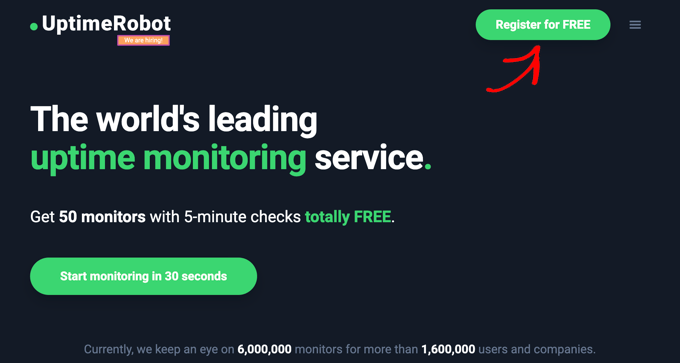
接下來,您創建一個免費的 UptimeRobot 帳戶。
只需填寫您的個人詳細信息和密碼,然後單擊“立即註冊”按鈕。
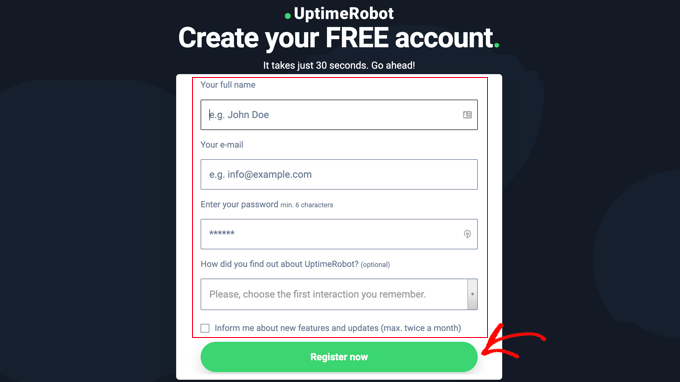
將顯示一條消息,要求您轉到您的電子郵件收件箱以繼續。
您應該會找到主題為“UptimeRobot – 帳戶激活”的電子郵件。 它將包含一個鏈接,您需要單擊以激活您的帳戶。
這將帶您返回 UptimeRobot 網站。 您可以單擊“立即升級”按鈕獲得 Pro 計劃的折扣,或單擊“可能稍後”鏈接選擇免費計劃。
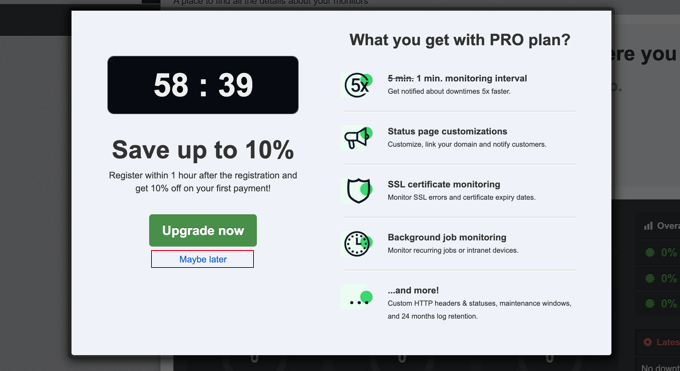
在本教程中,我們將使用免費計劃。
您現在應該看到您的 UptimeRobot 帳戶儀表板。 從這裡,您需要單擊“添加新監視器”按鈕。
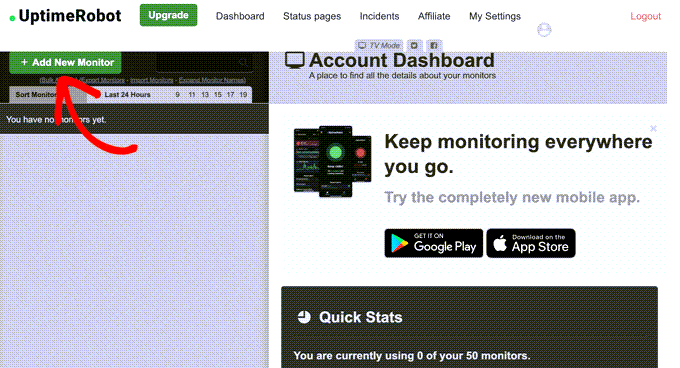
這將彈出一個彈出窗口,您可以在其中配置監視器。
您應該為監視器類型選擇“HTTP(s)”,然後添加您網站的名稱和 URL。 如果您有免費計劃,請確保將監控間隔設置為 5 分鐘,如果您是 Pro 用戶,請確保設置為 1 分鐘。
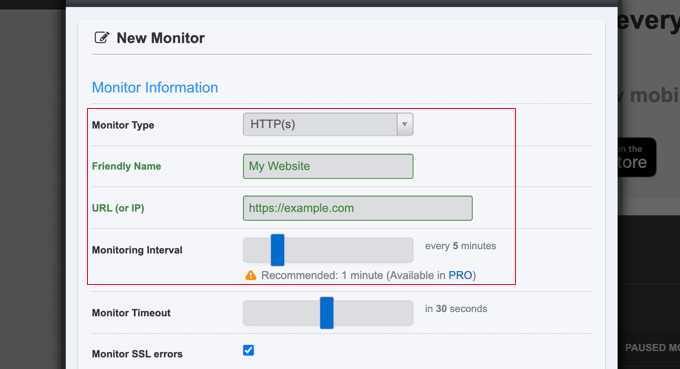
當您向下滾動彈出窗口時,您需要選中您的電子郵件地址旁邊的框,以便在您的網站出現故障時收到通知。
單擊齒輪圖標可顯示通知的其他可選控件。
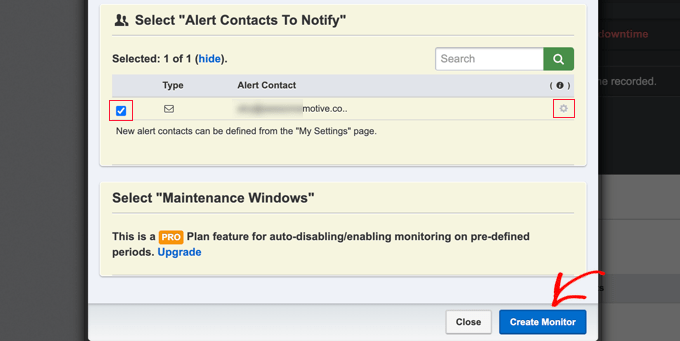
專業用戶可以選擇允許您在預定義期間自動禁用監控的維護時段,例如在您對站點執行維護時。
完成後,請確保單擊“創建監視器”按鈕以保存更改。
UptimeRobot 現在將開始監控您的服務器正常運行時間。
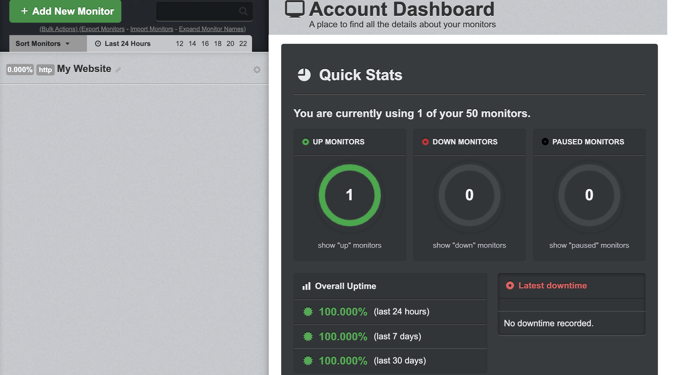
您將在 UptimeRobot 帳戶儀表板上看到詳細的統計信息,並在您的網站關閉時收到警報。

使用 Pingdom 監控服務器正常運行時間
Pingdom 是一種流行的性能監控工具,可讓您為您的網站設置服務器正常運行時間監控。 這是一項付費服務,計劃從每月 10 美元起。
Pingdom 是一個更強大的平台,提供實時正常運行時間監控服務。 他們提供詳細的統計數據、日誌、來自不同地理位置的監控等等。
首先,您需要訪問 Pingdom 網站並單擊其中一個綠色按鈕以開始免費試用。
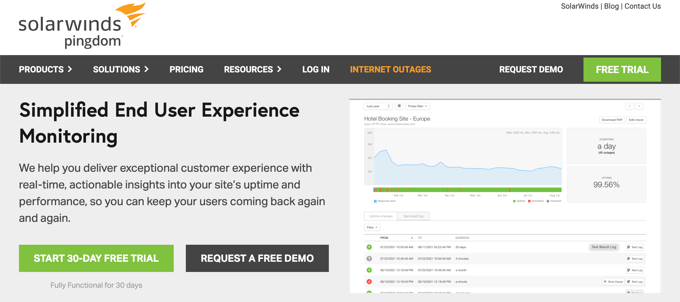
系統會要求您提供一些個人詳細信息以創建帳戶。 其中包括您的姓名、電子郵件地址、密碼和國家/地區。
準備就緒後,單擊“開始免費試用”按鈕。
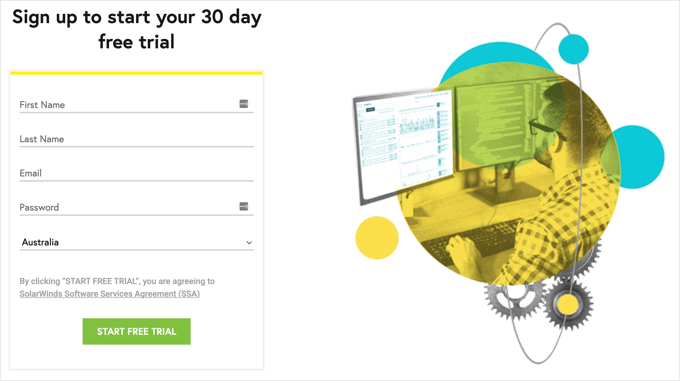
接下來,您將被要求填寫一些額外的帳戶信息,包括您所在的州和時區。
您應該仔細檢查電話號碼和電子郵件地址,因為如果您的網站出現故障,您將收到通知。
最後,添加您網站的 URL,以便 Pingdom 可以對其進行監控。
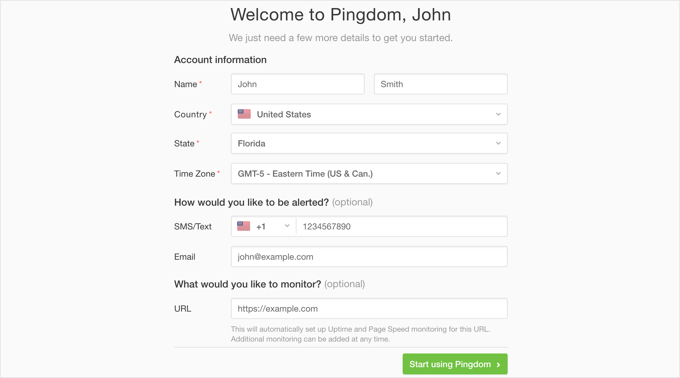
只要您點擊“開始使用 Pingdom”按鈕,Pingdom 就會自動設置監控。 您將通過電子郵件地址和手機收到測試提醒。
就這樣。 您已使用 Pingdom 成功為您的網站設置正常運行時間監控。
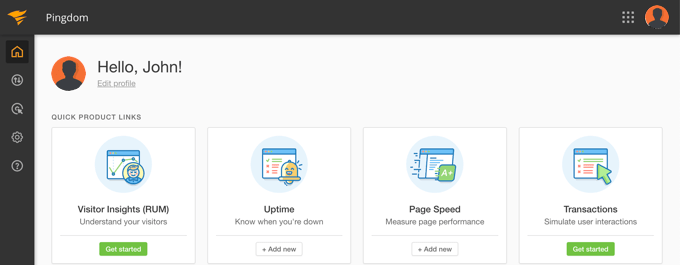
您可以設置多個警報並跟踪各個位置。 Pingdom 文檔和支持可以幫助您進行設置,但它們的界面相當簡單。
Pingdom 還保留您的正常運行時間歷史記錄,以便您可以評估您的網絡託管公司隨著時間的推移的表現。
如果您喜歡這項服務,您可以不間斷地繼續使用它,每月 10 美元起。
檢查您的網站當前是啟動還是關閉
當您無法訪問您的網站時,您將不知道該網站是否真的關閉了,或者您只是面臨互聯網問題。 您可以使用 IsItWP 的免費正常運行時間檢查工具快速檢查。
只需訪問網站正常運行時間狀態檢查器網站,然後輸入您自己網站的 URL。
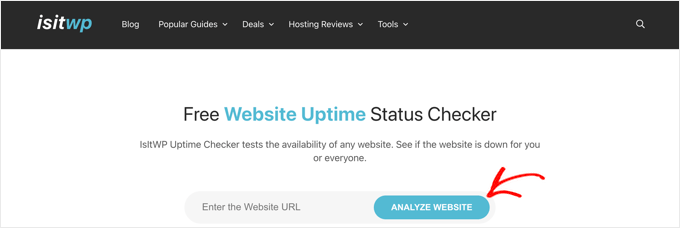
Uptime Uptime Status Checker 工具將快速檢查您的網站,並讓您知道它是啟動還是關閉。
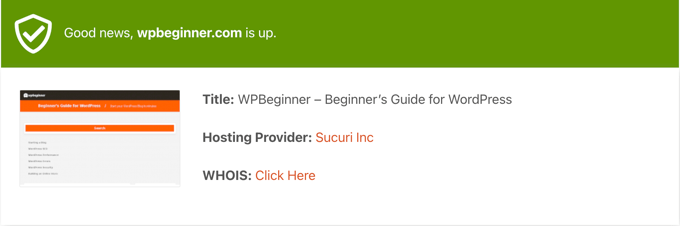
當您的網站關閉時該怎麼辦
如果您的網站出現故障並且您需要弄清楚下一步該做什麼,那麼這裡是您應該遵循的分步說明。
您應該首先使用 IsitWP 的 Uptime Checker 工具檢查您的站點。 這將讓您知道您的網站是否適合所有人,或者只適合您。
如果您的網站只為您服務,該怎麼辦
如果您的網站已啟動但無法訪問,則應首先清除瀏覽器緩存和 DNS 緩存。 之後,您應該嘗試重新加載網站。
如果這不起作用,請查看您是否可以從其他 IP 地址訪問您的網站。 您可以通過使用 VPN 服務,甚至只是使用手機的互聯網來做到這一點。
如果您可以通過這種方式訪問您的網站,則這意味著您的互聯網服務提供商或託管公司意外阻止了您的 IP 地址。 您可以聯繫這兩家服務提供商來解決問題。
如果您最近更改了域名的 DNS 設置,那麼這也可能意味著您的特定地理位置的 DNS 尚未更新。
您所能做的就是等到 DNS 更改傳播到世界各地。 這可能需要幾個小時到一天。
如果您的網站不適合所有人怎麼辦
如果您已驗證您的網站對所有人都已關閉,那麼您需要立即聯繫您的託管服務提供商。 他們的服務器可能存在問題,可以為您提供更多詳細信息。
大多數託管公司都會快速響應此類問題,並且您的網站應該很快會再次備份。
但是,如果您的網站經常出現故障,或者您沒有從支持團隊得到滿意的答复,那麼您應該切換到更好的託管服務提供商。
如果您需要更好的託管服務提供商該怎麼辦
由於託管行業的激烈競爭,一些信譽不佳的公司通過使用過時的技術、不熟練的員工和不足的客戶服務來削減成本。
如果您的網站經常出現故障,那麼您需要轉向更好的託管服務提供商。
這是我們可靠的 WordPress 託管服務提供商列表:
有關更多選項,請參閱我們的最佳 WordPress 託管公司列表。
接下來,您需要將您的網站轉移到新主機。 我們有一個完整的分步教程,介紹如何將您的網站轉移到新的託管服務提供商,而不會失去 SEO 和任何停機時間。
一些提供商,如 SiteGround,提供免費的網站遷移服務。 你只需要尋求他們的支持。
我們希望本文能幫助您了解如何在 WordPress 中監控服務器正常運行時間。 您可能還想了解如何確保您的 WordPress 網站安全,或查看我們的常見 WordPress 錯誤列表以及如何修復它們。
如果您喜歡這篇文章,請訂閱我們的 YouTube 頻道以獲取 WordPress 視頻教程。 您也可以在 Twitter 和 Facebook 上找到我們。
